โปรแกรม Windows 11 Insider คืออะไรและคุณจะเข้าร่วมได้อย่างไร?
โปรแกรม Windows Insider ช่วยให้ผู้ใช้หรือที่รู้จักในชื่อ Windows Insiders สามารถเข้าถึง Windows รุ่นต่างๆ ได้ก่อนใคร ก่อนที่จะเปิดให้ผู้อื่นใช้งานได้
เสน่ห์ของการเป็นผู้ใช้ในช่วงแรกและการใช้คุณลักษณะล้ำสมัยที่นำเสนอโดยโปรแกรม Windows Insiders อาจดูน่าดึงดูด อย่างไรก็ตาม จำเป็นอย่างยิ่งที่จะต้องชั่งน้ำหนักข้อดีและข้อเสียอย่างรอบคอบก่อนตัดสินใจ
ข้อความปัจจุบันเจาะลึกการสำรวจโปรแกรม Windows 11 Insider ซึ่งครอบคลุมการตรวจสอบที่ครอบคลุมของการทำซ้ำต่างๆ ตลอดจนการประเมินปัจจัยต่างๆ ที่ต้องพิจารณาอย่างรอบคอบก่อนที่จะเริ่มเข้าร่วมในโปรแกรมดังกล่าว
โปรแกรม Windows Insider คืออะไร?
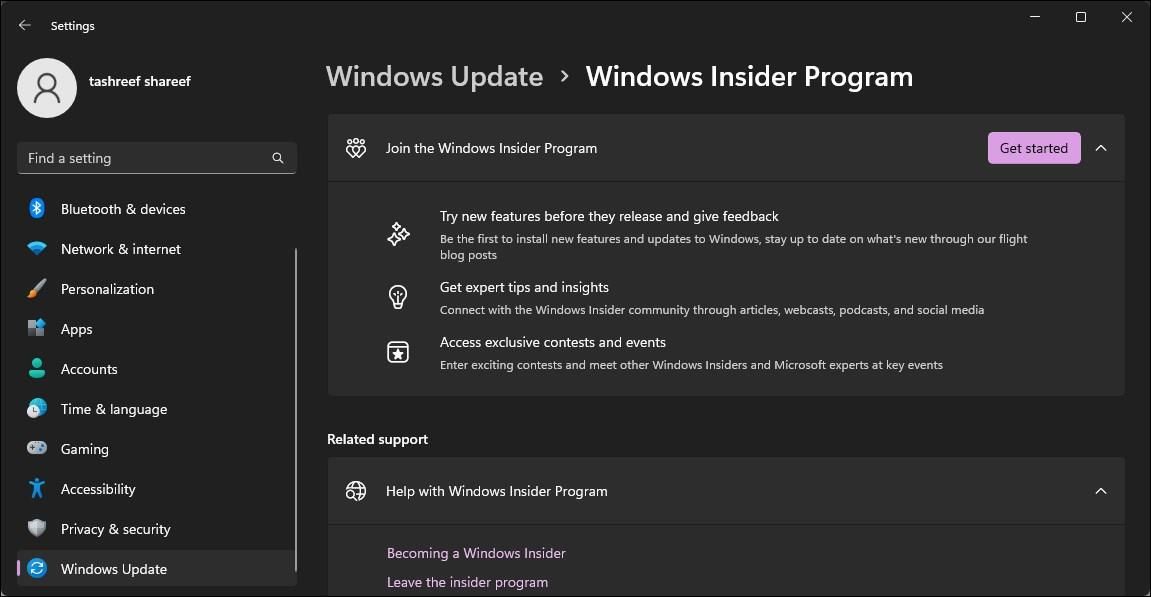
โปรแกรม Windows Insider เป็นความพยายามที่นำโดย Microsoft ซึ่งให้ความสำคัญกับทั้งผู้ที่ชื่นชอบรายบุคคลและองค์กร โปรแกรมนี้ให้สิทธิ์การเข้าถึงแก่ผู้ที่กระตือรือร้นที่จะทดสอบ Windows รุ่นใหม่ล่าสุด พร้อมด้วยฟังก์ชันการทำงานและการปรับปรุงใหม่ๆ ก่อนที่จะเปิดตัวอย่างเป็นทางการผ่านช่องทางดั้งเดิม
องค์กรมีโอกาสที่จะแนะนำความสามารถเชิงนวัตกรรม ประเมินความน่าเชื่อถือผ่านการทดสอบภายในฐานผู้ใช้ที่ถูกจำกัด และประเมินการใช้งานจริงในสภาวะจริงโดยการแจกจ่ายซอฟต์แวร์เวอร์ชันเบื้องต้น
ทีมวิศวกรรมของ Windows ตรวจสอบคำติชมที่ได้รับจาก Insiders อย่างรอบคอบ และใช้ข้อมูลนี้เพื่อปรับปรุงและแก้ไขข้อกังวลที่ระบุใดๆ ก่อนที่จะรวมไว้ในรุ่นสุดท้าย อย่างไรก็ตาม สิ่งสำคัญคือต้องทราบว่าไม่ใช่ทุกฟีเจอร์ที่มีอยู่ในการทำซ้ำครั้งแรกของ Windows ในท้ายที่สุดแล้วจะนำไปสู่การเปิดตัวสู่สาธารณะในที่สุด
อะไรคือช่องทางวงใน (วงแหวน)?
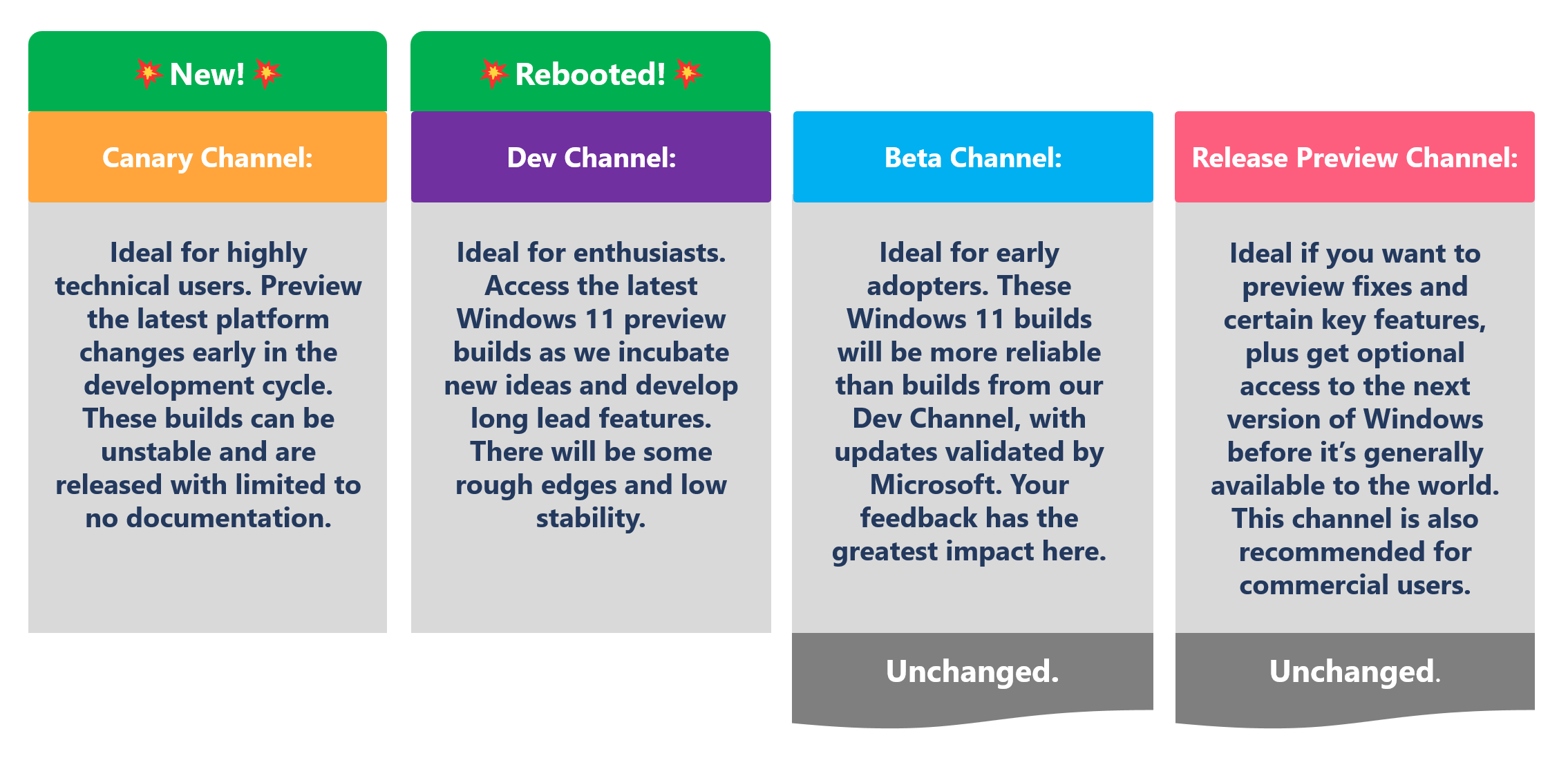
โปรแกรม Windows Insider นำเสนอ Insider Channels ที่หลากหลาย ซึ่งโดยทั่วไปเรียกว่าเสียงเรียกเข้า ซึ่งรวมถึง Canary Channel, Dev Channel, Beta Channel และ Release Preview Channel แม้ว่าช่องเบต้าจะได้รับการแนะนำสำหรับผู้ใช้ทางธุรกิจโดยพิจารณาจากความน่าเชื่อถือ แต่บุคคลที่มีความเชี่ยวชาญทางเทคโนโลยีหรือความหลงใหลที่มากกว่าอาจชอบช่อง Canary หรือ Dev ตามลำดับ
มาหารือเกี่ยวกับ Windows Insider Channels เหล่านี้โดยย่อ:
Canary Channel ซึ่งอยู่ภายใต้ Build series 25000 แสดงถึงส่วนเสริมล่าสุดของ Windows Insider Program ของ Microsoft ช่องนี้ให้บริการแก่ผู้ชมที่เชี่ยวชาญด้านเทคนิคเป็นหลัก โดยให้โอกาสพวกเขาในการประเมินขั้นตอนขั้นสูงของการพัฒนาแพลตฟอร์ม แม้ว่าตัวเลือกนี้จะให้ข้อมูลเชิงลึกอันมีค่า แต่ความไม่แน่นอนอาจเป็นผลมาจากการขาดแคลนเอกสารที่มีอยู่และการทดสอบอย่างละเอียด
ช่องทางสำหรับนักพัฒนาซึ่งเป็นส่วนหนึ่งของ build series 23000 เปิดโอกาสให้ผู้ใช้เข้าถึง Windows เวอร์ชันก่อนเผยแพร่ล่าสุดในระหว่างขั้นตอนการพัฒนาเริ่มแรก การอัปเดตช่องการพัฒนาจะดำเนินการประมาณหนึ่งหรือสองครั้งต่อสัปดาห์ แต่ควรสังเกตว่าการเผยแพร่เหล่านี้อาจไม่เสถียรเท่ากับที่พบในช่องทางเบต้าเสมอไป
ช่องทางเบต้าซึ่งเป็นส่วนหนึ่งของซอฟต์แวร์รุ่น 22000 เป็นตัวเลือกที่เหมาะสมสำหรับผู้ที่ต้องการประสบการณ์ที่เชื่อถือได้มากขึ้นโดยการนำคุณสมบัติล้ำสมัยมาใช้ อย่างไรก็ตาม ควรสังเกตว่าเวอร์ชันนี้อาจมีข้อบกพร่องหรือปัญหาบางอย่างที่ยังไม่ได้รับการแก้ไข ดังนั้นผู้ใช้ควรคาดหวังว่าจะพบข้อผิดพลาดที่อาจเกิดขึ้นขณะใช้งานโครงสร้างเฉพาะนี้
การทำซ้ำระบบปฏิบัติการ Windows อันทรงเกียรติของเราที่กำลังจะมีขึ้นในเร็วๆ นี้ ครอบคลุมการปรับปรุงที่ได้รับการปรับปรุงและคุณลักษณะที่เป็นนวัตกรรมใหม่ ๆ ในรูปแบบก่อนเผยแพร่ที่เรียกว่า Release Preview โครงสร้างเฉพาะนี้ได้ผ่านการทดสอบและกระบวนการแก้ไขอย่างพิถีพิถัน ดังนั้นจึงมั่นใจได้ว่าข้อบกพร่องหรือข้อบกพร่องใดๆ ที่อาจเกิดขึ้นได้รับการแก้ไขอย่างเพียงพอก่อนที่จะเผยแพร่เพื่อการใช้งานทั่วไป ด้วยเหตุนี้ เวอร์ชันนี้จึงมีสัญลักษณ์ที่โดดเด่นซึ่งบ่งบอกถึงการเปิดตัวอย่างเป็นทางการสู่ขอบเขตสาธารณะที่กว้างขึ้น
สิ่งที่ต้องพิจารณาก่อนเข้าร่วมโปรแกรม Windows Insider
แม้ว่าแนวความคิดในการคงความเป็นผู้นำด้านนวัตกรรมและการเข้าถึงข้อมูลก่อนผู้อื่นอาจดูน่าดึงดูดใจ แต่ก็จำเป็นอย่างยิ่งที่จะต้องคำนึงถึงข้อเสียหลายประการที่มาพร้อมกับแนวทางนี้:
ซอฟต์แวร์รุ่นเบต้าของเราอาจมีข้อบกพร่องทางเทคนิคซึ่งอาจส่งผลให้ฟังก์ชันการทำงานลดลงหรือประสิทธิภาพการดำเนินงานลดลง
มีการเผยแพร่ฟีเจอร์และการปรับปรุงที่อัปเดตเป็นระยะสำหรับผู้ใช้ที่สมัครรับข้อมูลจากช่องทาง Insider บางช่อง ซึ่งอาจจำเป็นต้องรีสตาร์ทหลายครั้งในระหว่างรอบการอัปเดตแต่ละรอบ ซึ่งอาจส่งผลกระทบต่อประสิทธิภาพการทำงานในกระบวนการทำงาน
การออกจากโปรแกรม Windows Insider อาจเป็นเรื่องที่ท้าทายสำหรับผู้ที่ลงทะเบียนในช่อง Canary หรือ Dev ในกรณีเช่นนี้ ขอแนะนำให้แต่ละบุคคลทำการติดตั้ง Windows 11 รุ่นล่าสุดใหม่ทั้งหมด เพื่อยกเลิกการเข้าร่วมโปรแกรมทันที สำหรับสมาชิกที่สมัครรับข้อมูลช่อง Beta หรือ Release Preview พวกเขาจะสามารถยกเลิกการสมัครได้เมื่อมีการออก Windows รุ่นถัดไป
วิธีเข้าร่วมโปรแกรม Windows Insider
การลงทะเบียนในโปรแกรม Insider เกี่ยวข้องกับชุดขั้นตอนที่ต้องปฏิบัติตามเพื่อที่จะเข้าร่วมและเข้าร่วมได้สำเร็จ ขั้นตอนแรกต้องลงทะเบียนผ่านบัญชี Microsoft ที่มีอยู่ในหน้าเว็บ Windows Insider อย่างเป็นทางการ เมื่อดำเนินการเสร็จสิ้น ขั้นตอนที่สองของกระบวนการสามารถเริ่มต้นได้โดยไปที่แอปพลิเคชัน"การตั้งค่า"และดำเนินการตามที่จำเป็นในนั้น ด้านล่างนี้เป็นคำแนะนำโดยละเอียดสำหรับการดำเนินงานเหล่านี้:
⭐ ไปที่ หน้าการลงทะเบียน Windows Insider 
โปรดคลิกลิงก์ที่ให้ไว้เพื่อลงชื่อเข้าใช้ด้วยข้อมูลประจำตัวบัญชี Microsoft ของคุณ หลังจากนั้นคุณจะต้องยอมรับข้อกำหนดของโปรแกรม Insider
⭐ จากนั้นกด Win \+ I เพื่อเปิดการตั้งค่า 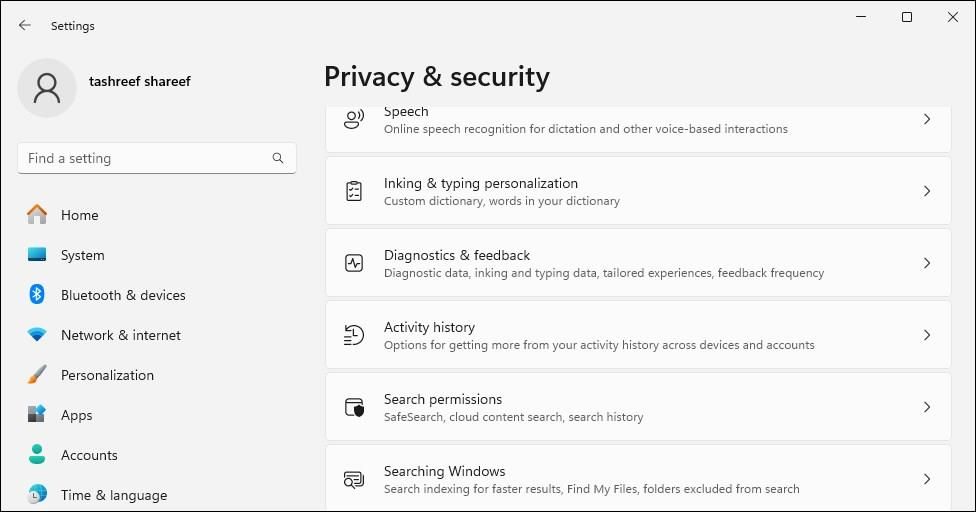
โปรดคลิกที่ตัวเลือก “ความเป็นส่วนตัวและความปลอดภัย” จากนั้นไปที่เมนูย่อย “การวินิจฉัยและคำติชม” เพื่อดูคำแนะนำเพิ่มเติม
⭐ 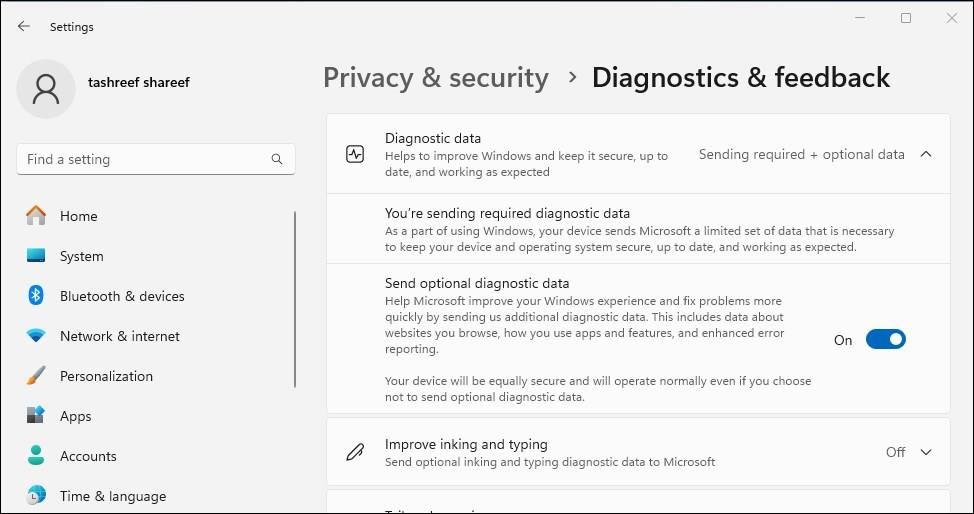 สลับสวิตช์เพื่อส่งข้อมูลการวินิจฉัยเพิ่มเติม
สลับสวิตช์เพื่อส่งข้อมูลการวินิจฉัยเพิ่มเติม
⭐ ถัดไป เปิดแท็บ Windows Update จากด้านซ้ายแล้วคลิก Windows Insider Program 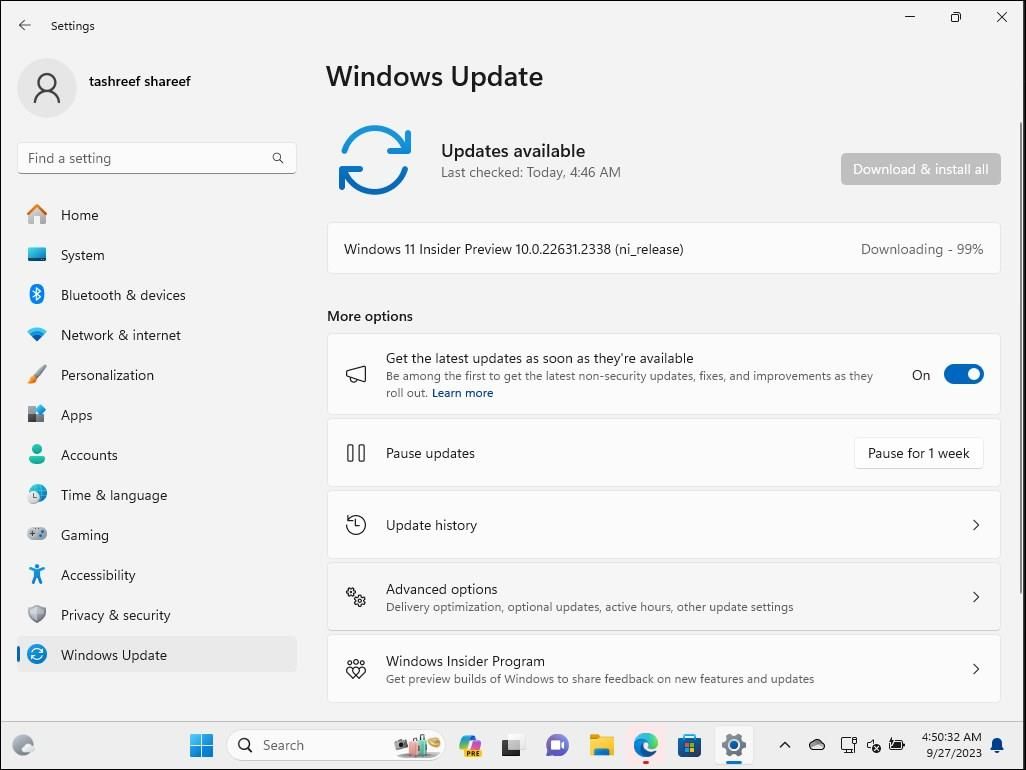
⭐ จากนั้นคลิก เริ่มต้นใช้งาน 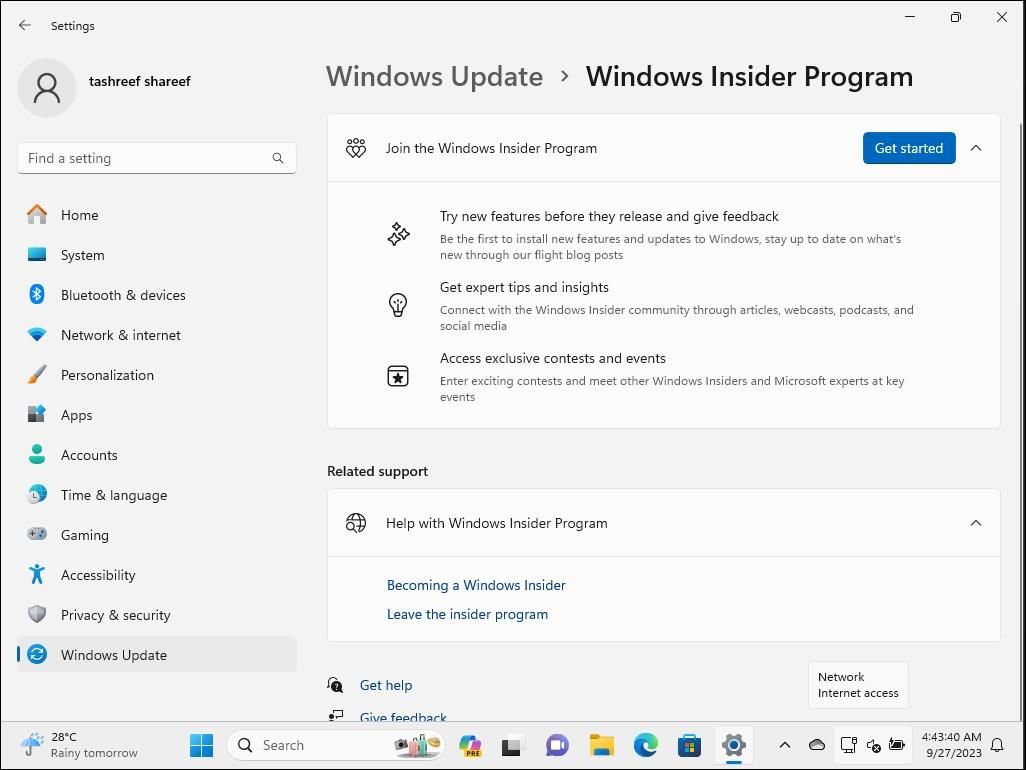
⭐ คลิกเชื่อมโยงบัญชีเพื่อเชื่อมโยงบัญชี Microsoft ของคุณกับโปรแกรม Windows Insider 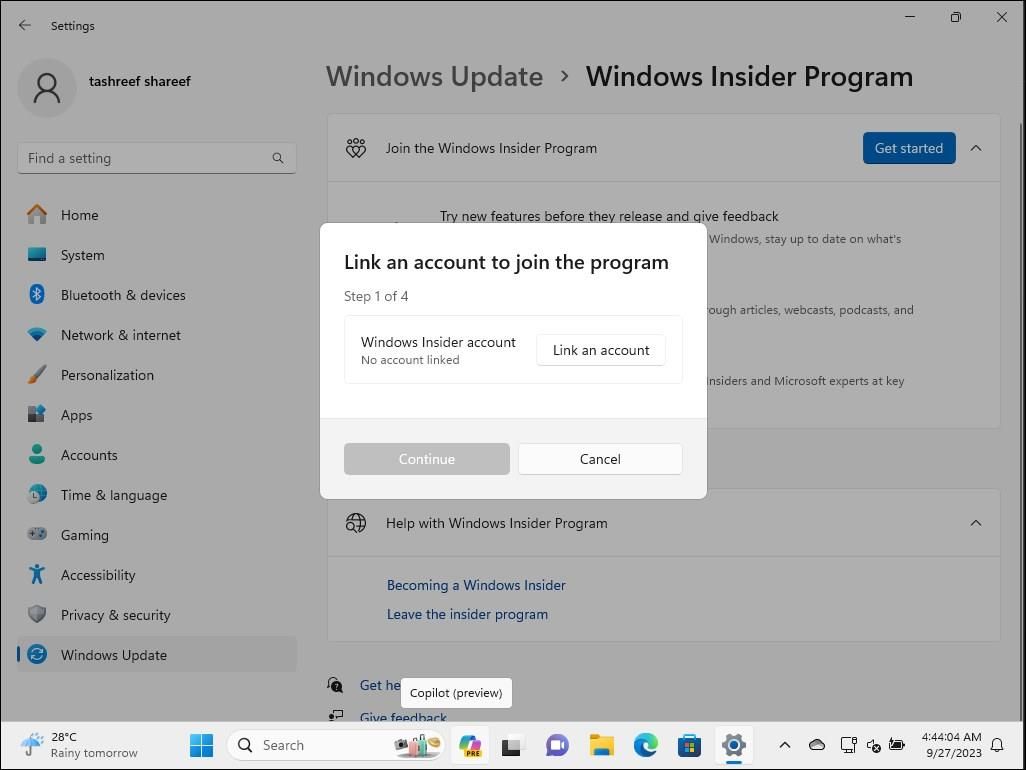
⭐ จากนั้นเลือกช่อง Insider ของคุณ เลือกช่องเบต้าหรือดูตัวอย่างการเปิดตัวเพื่อรับการอัปเดตล่าสุดในแพ็คเกจที่เสถียรยิ่งขึ้น 
โปรดคลิก"ดำเนินการต่อ"เพื่อดำเนินการยอมรับข้อกำหนดของข้อตกลงโปรแกรมของเรา หากคุณมีคำถามหรือข้อกังวลใดๆ โปรดติดต่อเราโดยเร็วที่สุด
เมื่อคลิกลิงก์ที่ให้มา คุณสามารถเริ่มต้นระบบใหม่เพื่อเข้าถึงการอัปเดตของ Insider Preview เวอร์ชันล่าสุดได้ เมื่อเสร็จแล้ว Microsoft Windows จะค้นหาและติดตั้งตัวอย่างที่เพิ่งเปิดตัวโดยอัตโนมัติเมื่อเปิดให้เข้าถึงได้
หากต้องการเข้าถึงตัวเลือกในการตรวจสอบการอัปเดตด้วยตนเองบนระบบ Windows ของคุณ ให้ไปที่แท็บ"Windows Update"ภายในเมนู"การตั้งค่า"และเลือกตัวเลือกเพื่อ"ตรวจสอบการอัปเดต"
เพื่อตรวจสอบรุ่นก่อนวางจำหน่ายปัจจุบันของพีซี Windows ของคุณ โปรดดูที่ส่วน “เกี่ยวกับ” ในการตั้งค่าระบบของคุณ สำหรับการตรวจสอบโดยละเอียดของทั้งรุ่นตัวอย่าง Insider และหมายเลขเวอร์ชันที่เกี่ยวข้อง โปรดดำเนินการไปยังตำแหน่งที่ระบุภายในอินเทอร์เฟซ"เกี่ยวกับ"
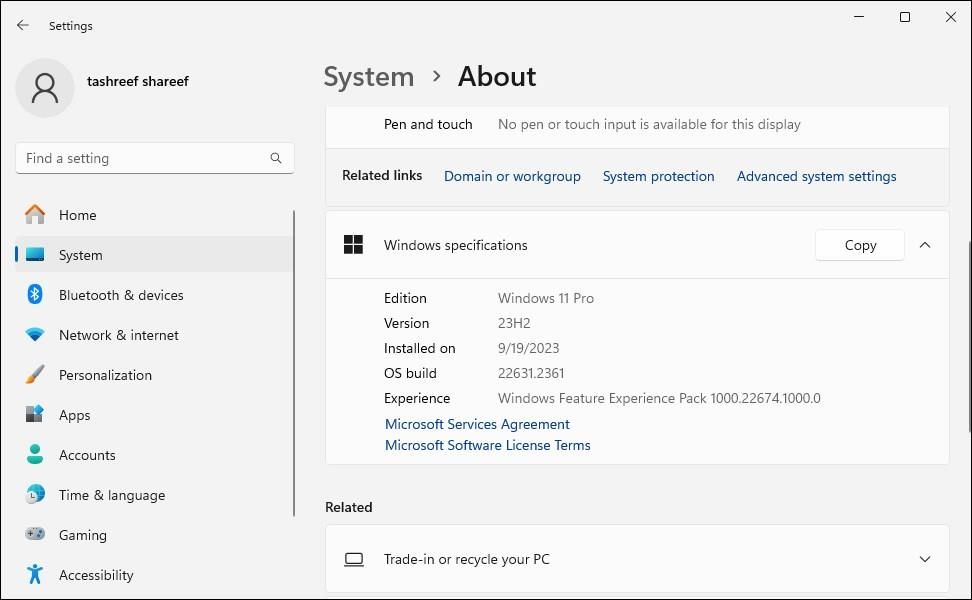
โปรดไปที่เมนู"การตั้งค่า"และเลือกตัวเลือก"ระบบ"ที่อยู่ภายใน
⭐ถัดไป คลิกเกี่ยวกับ
รวมส่วนย่อย"ข้อมูลจำเพาะของ Windows"ที่ขยายออกไป ซึ่งรวมถึงข้อมูลเกี่ยวกับเวอร์ชันของระบบปฏิบัติการ (23H2) รวมถึงหมายเลขบิลด์ระบบปฏิบัติการ (22631.2361)
วิธีสลับระหว่างช่องต่างๆ
คุณมีความยืดหยุ่นในการเปลี่ยนระหว่างช่อง Insider ต่างๆ โดยการเข้าถึงแอปพลิเคชันการตั้งค่า อย่างไรก็ตาม สิ่งสำคัญที่ควรทราบก็คือ แม้ว่าผู้ใช้ทั้งเวอร์ชันเบต้าและเวอร์ชันตัวอย่างเวอร์ชันวางจำหน่ายจะสามารถเปลี่ยนเวอร์ชันของตนได้อย่างราบรื่น แต่การเปลี่ยนกลับเป็นเวอร์ชัน Insider เบต้าหรือเวอร์ชันตัวอย่างเวอร์ชันเวอร์ชันเวอร์ชันเวอร์ชันตัวอย่างจากเวอร์ชันเวอร์ชัน Insider อาจไม่สามารถทำได้ในกรณีส่วนใหญ่
ในบางครั้ง อาจเป็นไปได้ที่จะเปลี่ยนจากช่องทางการพัฒนาหากหมายเลขบิลด์ปัจจุบันของคุณตรงกันหรือน้อยกว่าหมายเลขบิลด์ที่เกี่ยวข้องภายในช่องทางที่ต้องการ อย่างไรก็ตาม หากไม่เป็นเช่นนั้น จะต้องติดตั้ง Windows ใหม่ทั้งหมด ตามด้วยการตั้งค่าอุปกรณ์ของคุณใหม่โดยเป็นส่วนหนึ่งของโปรแกรม Insider ในขณะที่เลือกช่องทางที่คุณเลือกในระหว่างกระบวนการ
หากต้องการสลับระหว่างช่อง Insider:
โปรดไปที่เมนู"การตั้งค่า"โดยกดปุ่ม"Win + I"และเลือกจากรายการแบบเลื่อนลง หรือโดยคลิกที่ไอคอนรูปเฟืองที่มุมบนขวาของหน้าจอ
⭐ เปิดแท็บ Windows Update ในบานหน้าต่างด้านซ้าย 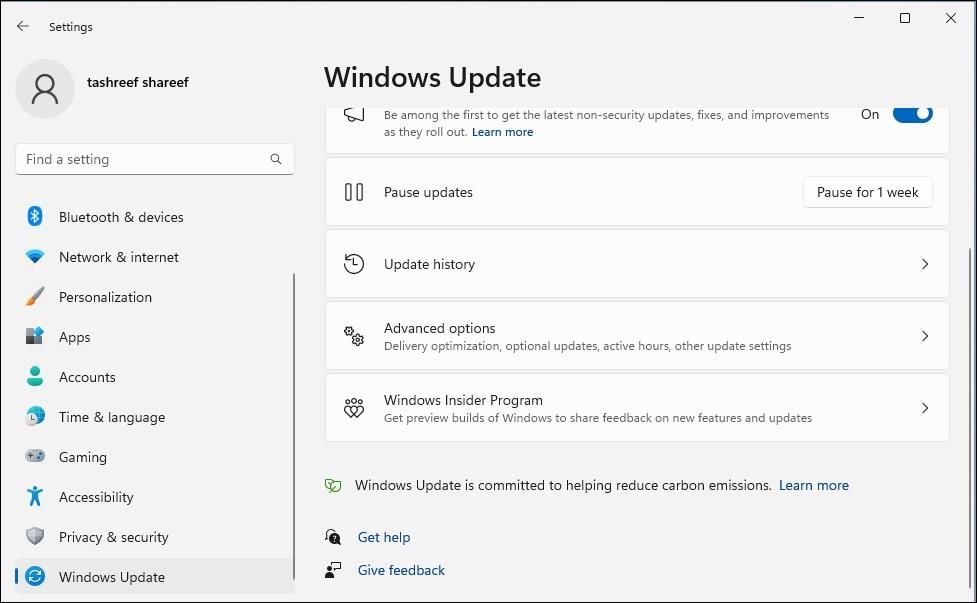
⭐คลิกที่โปรแกรม Windows Insider
⭐ คลิกเพื่อขยายส่วนเลือกการตั้งค่า Insider ของคุณ 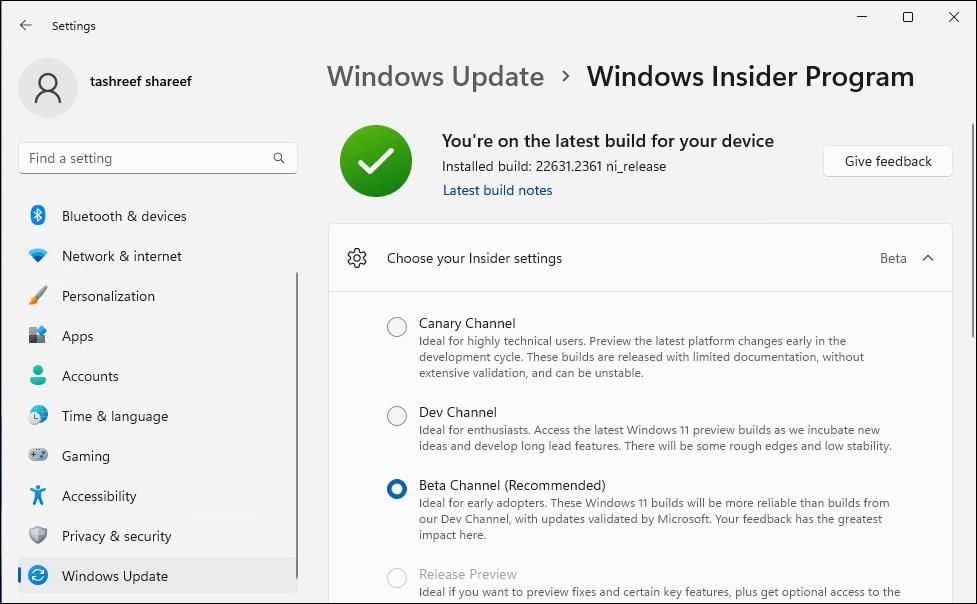
กรุณาเลือกปุ่มตัวเลือกที่อยู่ติดกับช่องที่คุณต้องการเพื่อกำหนดตัวเลือกที่คุณต้องการ
วิธีให้ข้อเสนอแนะสำหรับ Insider Builds
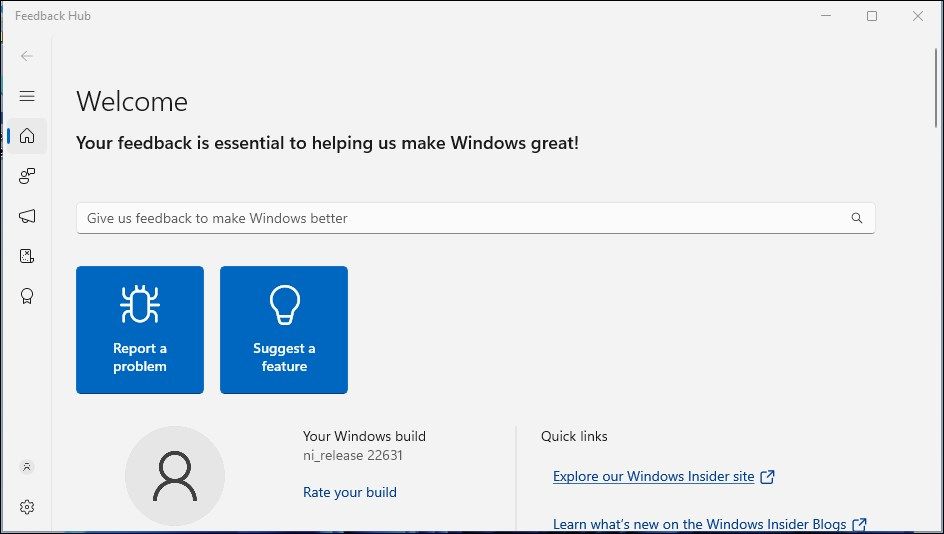
เมื่อมีโอกาสตรวจสอบ Insider Preview Builds ผู้ใช้ควรแสดงความคิดเห็นต่อ Microsoft ซึ่งรวมถึงการรายงานปัญหาที่พบ เสนอความคิดเห็นเกี่ยวกับการอัปเดตล่าสุด และการแนะนำการปรับปรุงหรือคุณสมบัติที่เป็นไปได้
หากต้องการให้คำติชม ให้ใช้แอปพลิเคชันฮับคำติชม กระบวนการมีดังนี้:
หากต้องการเข้าถึงแอปพลิเคชัน Feedback Hub เพียงกดปุ่ม Windows บนแป้นพิมพ์ จากนั้นพิมพ์ “Feedback Hub” ในแถบค้นหาที่ปรากฏขึ้น นี่จะเป็นการเปิดโปรแกรมที่คุณต้องการ
โปรดดำเนินการต่อโดยคลิก"ลงชื่อเข้าใช้ทันที"เพื่อเข้าสู่ระบบโดยใช้บัญชี Microsoft ของคุณ
โปรดดำเนินการต่อเพื่อเข้าถึงแท็บ"คำติชม"ที่อยู่ภายในแผงด้านซ้ายมือของอินเทอร์เฟซของคุณ
โปรดระบุชื่อที่เหมาะสมสำหรับความคิดเห็นของคุณ จากนั้นคลิก"ให้ข้อเสนอแนะใหม่"แม้ว่าคุณอาจเสนอรายละเอียดเพิ่มเติมได้หากต้องการ แต่ก็ไม่ได้บังคับ
โปรดให้บริบทเพิ่มเติมแก่ฉันเพื่อที่ฉันจะได้ช่วยเหลือคุณได้ดียิ่งขึ้น
วิธีออกจากโปรแกรม Insider
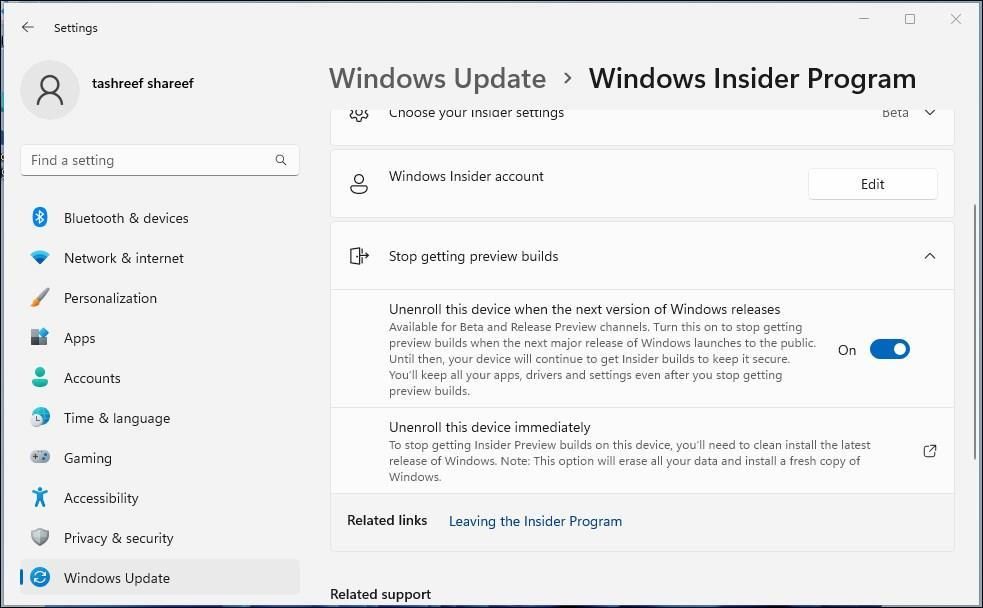
Windows มีสองช่องทางในการยกเลิกการเข้าร่วมในโปรแกรม Insider ด้วยการปฏิเสธที่จะยอมรับรุ่นก่อนเผยแพร่ในอนาคต แต่ละบุคคลอาจเลือกที่จะงดรับการอัปเดตที่เกี่ยวข้องกับ Windows รุ่นเบต้าหรือรุ่นตัวอย่างเมื่อระบบปฏิบัติการออกสู่สาธารณะในภายหลัง
หากต้องการหยุดรับเวอร์ชันก่อนเผยแพร่และถอนตัวจาก Windows Insider Program คุณอาจทำตามขั้นตอนเหล่านี้:1. ลงชื่อเข้าใช้บัญชี Microsoft ของคุณบนคอมพิวเตอร์หรืออุปกรณ์ที่ใช้ Windows.2 เวอร์ชันที่รองรับ คลิกที่ปุ่ม Start และเลือกการตั้งค่า3. ในหน้าต่างการตั้งค่า คลิกที่ Update & Security4. ค้นหาการตั้งค่าโปรแกรม Windows Insider และปิดสวิตช์สำหรับ"รับการอัปเดตเสียงเรียกเข้าที่เร็วขึ้นของ Insider"5 คลิกที่ลูกศร Back to top เพื่อกลับไปยังหน้าจอก่อนหน้า6. คลิกที่บัญชี จากนั้นลงชื่อเข้าใช้ด้วยบัญชี Microsoft ของคุณ7. เลื่อนลงเพื่อค้นหาตัวเลือกในการยกเลิกการเข้าร่วมใน Windows Insider Program แล้วเลือก8. ปฏิบัติตามคำแนะนำเพื่อยืนยันการตัดสินใจของคุณและดำเนินการตามขั้นตอนการยกเลิกให้เสร็จสิ้น
กรุณาแจ้งข้อความหรือคำถามให้ฉันทราบ เพื่อที่ฉันจะได้ช่วยเหลือคุณได้ดียิ่งขึ้น
⭐เปิดแท็บ Windows Update
⭐คลิกโปรแกรม Windows Insider
โปรดอย่ารับการอัปเดตซอฟต์แวร์รุ่นเบื้องต้น ขอแสดงความนับถือ
โปรดเปิดใช้งานหรือปิดใช้งานอุปกรณ์นี้ใน Windows รุ่นที่กำลังจะมาถึงโดยการสลับสวิตช์ที่ระบุ ซึ่งจะเปิดใช้งานเมื่อมีการเปิดตัวระบบปฏิบัติการเวอร์ชันใหม่
เมื่อเปิดใช้งานตัวเลือกนี้ คุณจะต้องรอการเปิดตัว Windows เวอร์ชันใหม่อย่างแพร่หลายตามมาก่อนที่จะปลดอุปกรณ์ออกจากโปรแกรม Windows Insider ในระหว่างนี้ พวกเขาจะยังคงได้รับการอัปเดตที่มีการปรับปรุงความปลอดภัยที่จำเป็น
น่าเสียดายที่การเลือก Insider Canary Channel หรือ Dev Channel จำเป็นต้องลบและติดตั้งระบบปฏิบัติการล่าสุดของ Microsoft อย่าง Windows 11 ใหม่ทั้งหมด เพื่อยุติการเข้าร่วมใน Windows Insider Program หรือเปลี่ยนแปลงการติดตามวงในที่ได้รับมอบหมาย เป็นการรอบคอบที่จะชั่งน้ำหนักข้อเสียที่อาจเกิดขึ้นที่เกี่ยวข้องกับการลงทะเบียนในโปรแกรม Insider เป็นอุปกรณ์คอมพิวเตอร์หลักอย่างรอบคอบก่อนที่จะเริ่มดำเนินการนี้
โปรแกรม Windows Insider เหมาะสำหรับผู้ที่ชื่นชอบ แต่ไม่ใช่สำหรับทุกคน!
วัตถุประสงค์ของโปรแกรม Windows Insider คือการทำงานร่วมกับผู้ที่ชื่นชอบ Windows และผู้ใช้ปลายทางโดยเฉพาะซึ่งกระตือรือร้นที่จะประเมินการทำซ้ำเบื้องต้นของระบบปฏิบัติการในการดำเนินงานในแต่ละวัน โดยให้ข้อมูลเชิงลึกที่มีคุณค่าไปพร้อมกัน
ดำเนินการด้วยความระมัดระวังเมื่อต้องปรับใช้ Insider รุ่นใดๆ บนอุปกรณ์คอมพิวเตอร์ระดับมืออาชีพของคุณ แม้ว่าการทำซ้ำที่มีเสถียรภาพมากขึ้น เช่น Beta Channel และ Release Preview จะไม่ปราศจากลักษณะเฉพาะ แต่ก็ยังมีศักยภาพที่จะลดความสมบูรณ์ของระบบและจำเป็นต้องกู้คืนข้อมูลทั้งหมดผ่านการอัปเกรดในแหล่งกำเนิดหรือการติดตั้งใหม่อย่างครอบคลุมเพื่อแก้ไขปัญหาใดๆ ที่อาจเกิดขึ้น
สำหรับผู้ที่ไม่มีสิทธิ์ในการใช้อุปกรณ์คอมพิวเตอร์หลายเครื่อง เครื่องเสมือนจะมอบสภาพแวดล้อมที่เหมาะสมที่สุดสำหรับการทดสอบการทำซ้ำล่าสุดของ Windows 11 ในขณะที่ยังคงแยกความแตกต่างจากความสามารถในการปฏิบัติการของระบบโฮสต์